
手机剪辑如何制作字幕配音 剪映视频编辑软件如何处理字幕和配音
发布时间:2024-05-28 12:13:08 来源:三公子游戏网
现代人对于视频制作的要求越来越高,字幕配音成为了许多视频制作者不可或缺的一部分,手机剪辑如何制作字幕配音,剪映视频编辑软件又是如何处理字幕和配音的呢?通过手机剪辑软件,我们可以轻松地添加字幕和配音,让视频内容更加生动和有趣。而剪映视频编辑软件则提供了更加丰富的字幕和配音功能,包括字幕样式、配音音效等等,让用户可以根据自己的需求来定制视频内容。字幕配音的加入,不仅能够增加视频的可读性和观赏性,还能够帮助观众更好地理解视频内容,提升用户体验。通过手机剪辑和剪映软件的配合,我们可以轻松制作出精彩的视频作品,为观众带来更好的视听享受。
剪映视频编辑软件如何处理字幕和配音
具体步骤:
1.打开手机应用【剪映】,点击【开始创作】。

2.选择一个视频,点击下方的【文字】。
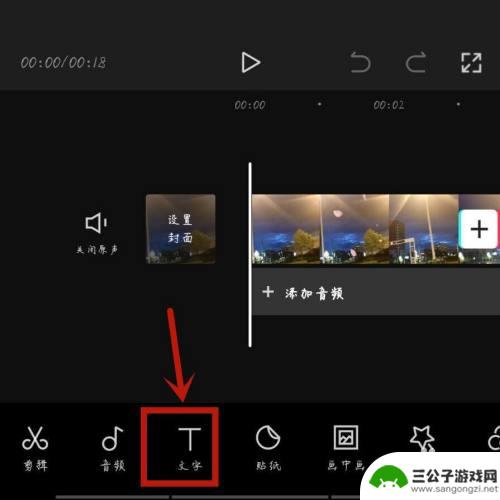
3.点击【新建文本】,输入要添加的字幕。
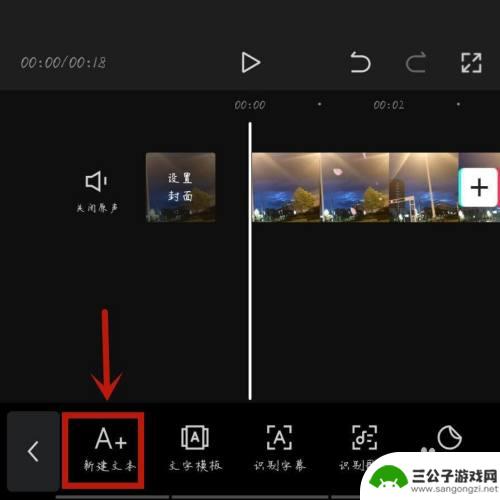
4.然后长按拖拽移动视频设置字幕位置。
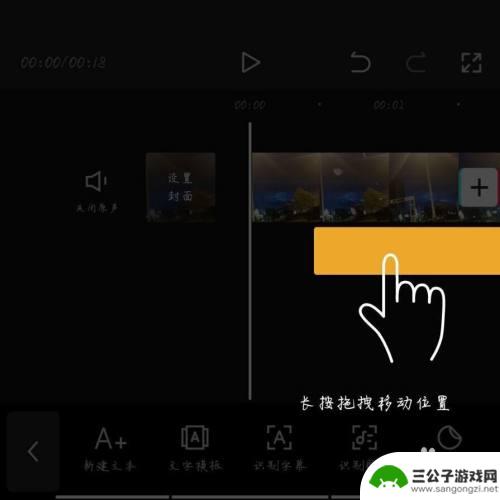
5.字幕添加完成后,点击【音频】。
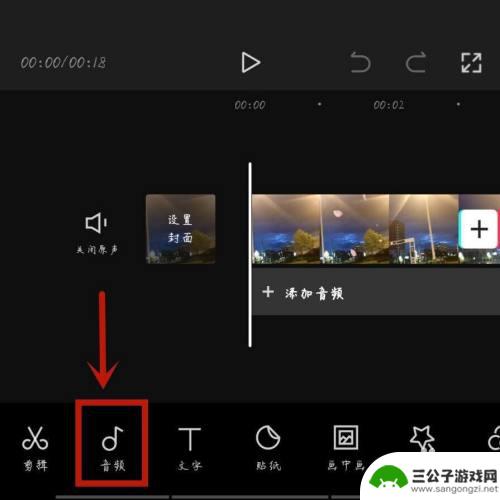
6.选择【音效】。

7.选择喜欢的音效进行配音即可。
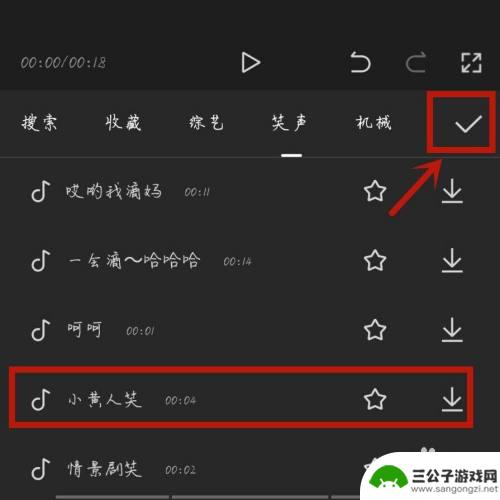
以上是手机剪辑中制作字幕配音的全部内容,如果您遇到相同问题,可以参考本文中介绍的步骤进行修复,希望对大家有所帮助。
热门游戏
-
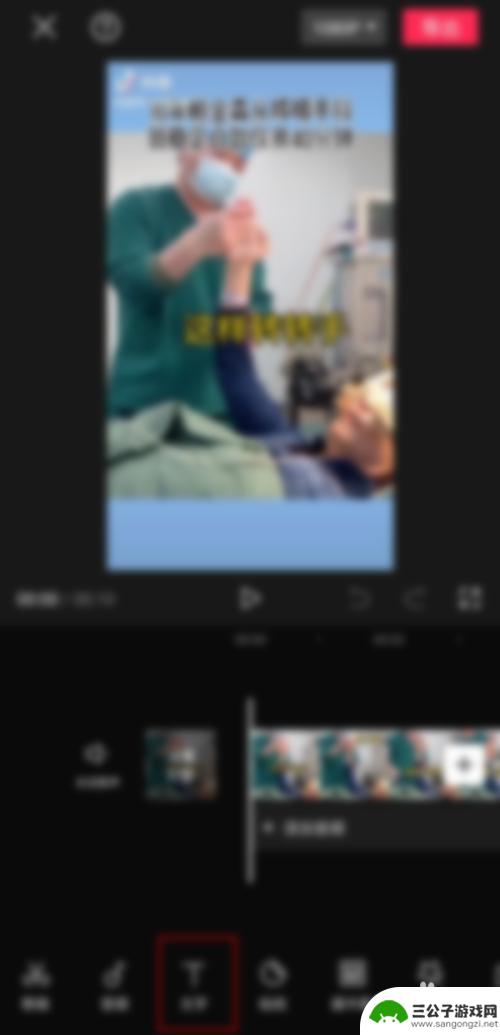
手机剪映字幕如何复制 怎样将剪映识别的字幕导出
随着手机视频的普及,手机剪辑软件也越来越受到大家的关注,而剪映作为一款功能强大的手机剪辑软件,其自带的文字识别和字幕编辑功能受到开发者和用户的好评。但是有时候,我们可能需要将剪...
2023-08-29
-
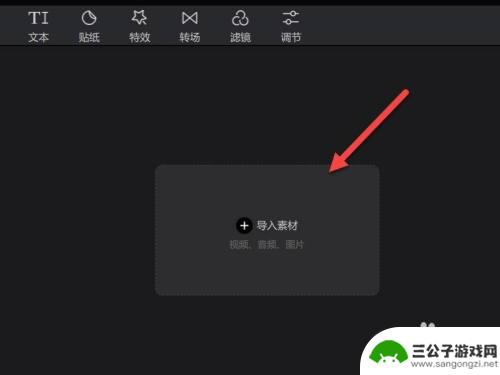
手机剪映怎么添加第二条视频轨道 剪映视频编辑软件如何添加第二个视频轨道
手机剪映是一款功能强大的视频编辑软件,它可以帮助用户轻松地剪辑和编辑视频,许多用户可能会遇到一个问题:如何在剪映中添加第二条视频轨道?添加第二个视频轨道对于一些特殊的视频编辑需...
2024-01-12
-

抖音发视频怎么编辑文案(抖音发视频怎么编辑文案呢)
很多朋友问到关于抖音发视频怎么编辑文案的相关问题,小编就来为大家做个详细解答,供大家参考,希望对大家有所帮助!1发抖音怎么配文字和声音?1.因为剪映是抖音官方推出的视频编辑剪辑应用...
2023-09-26
-
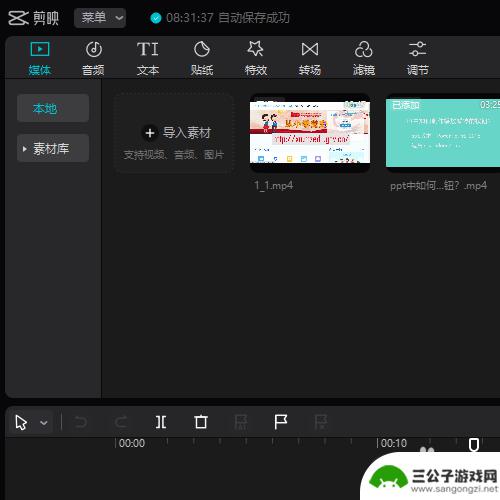
手机剪映如何多音频合并 剪映如何合并两个音频
手机剪映如何多音频合并,在现代社交媒体的盛行下,人们对视频的需求越来越高,而剪映 App 的出现,为用户提供了一个简单易用且功能强大的视频编辑工具。其中,多音频合并是剪映 Ap...
2023-09-21
-
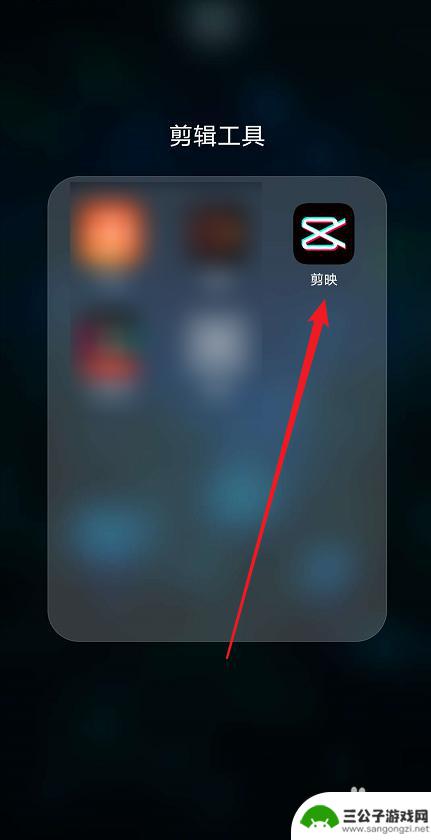
怎么让手机字幕大 剪映怎么修改字幕大小和位置
在使用手机剪辑视频的过程中,有时候我们会遇到字幕太小的问题,这样会影响观众的观看体验,怎么让手机字幕变大呢?在剪映软件中,我们可以通过简单的操作来修改字幕的大小和位置,让字幕更...
2025-01-08
-
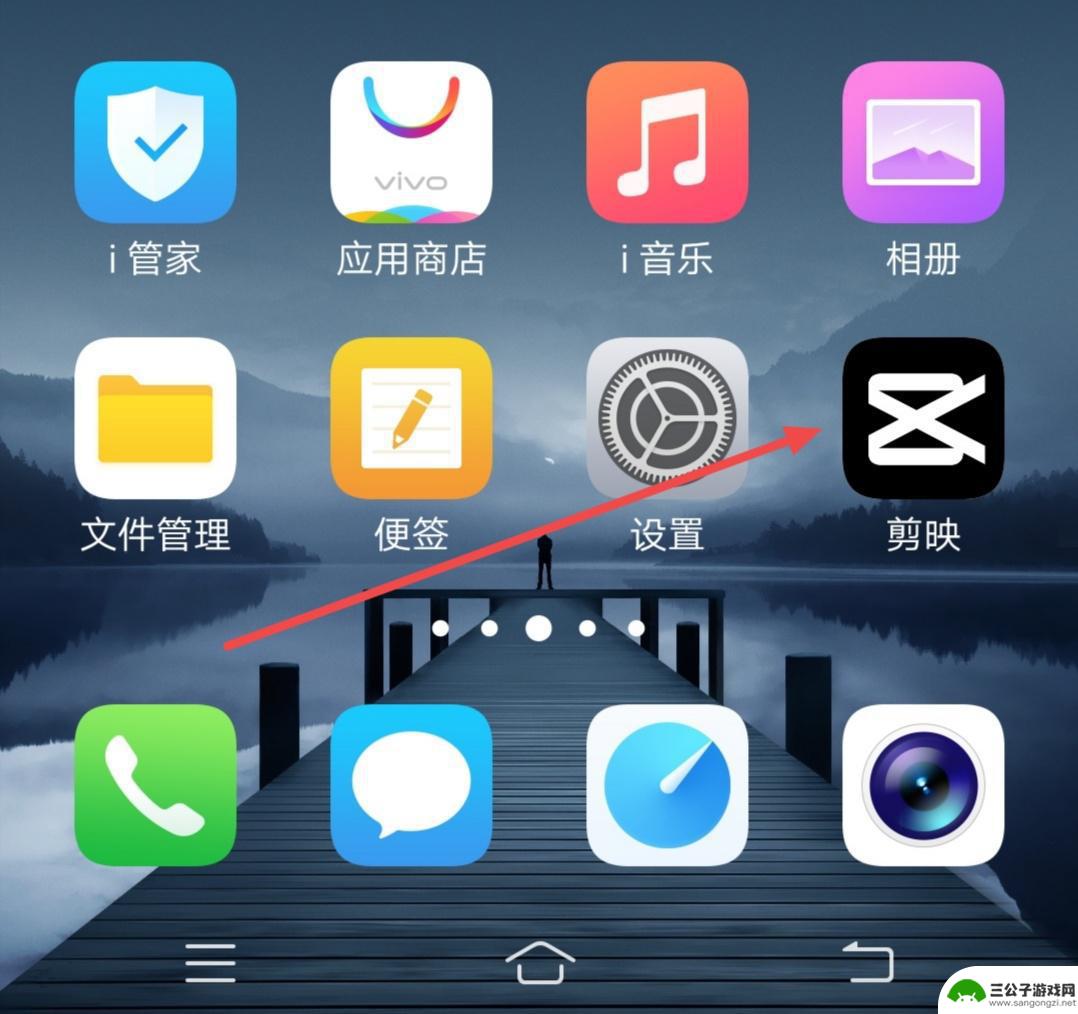
抖音剪映视频怎么制作视频(抖音剪辑视频怎么制作)
很多朋友问到关于抖音剪映视频怎么制作视频的相关问题,小编就来为大家做个详细解答,供大家参考,希望对大家有所帮助!1抖音剪映视频制作教程?1.打开剪映,点击中间的加号开始创作。添加需...
2023-11-23
-

iphone无广告游戏 如何在苹果设备上去除游戏内广告
iPhone已经成为了人们生活中不可或缺的一部分,而游戏更是iPhone用户们的最爱,让人们感到困扰的是,在游戏中频繁出现的广告。这些广告不仅破坏了游戏的体验,还占用了用户宝贵...
2025-02-22
-

手机图片怎么整体缩小尺寸 如何在手机上整体缩小照片
如今手机拍照已经成为我们日常生活中不可或缺的一部分,但有时候我们拍摄的照片尺寸过大,导致占用过多存储空间,甚至传输和分享起来也不方便,那么如何在手机上整体缩小照片尺寸呢?通过简...
2025-02-22














